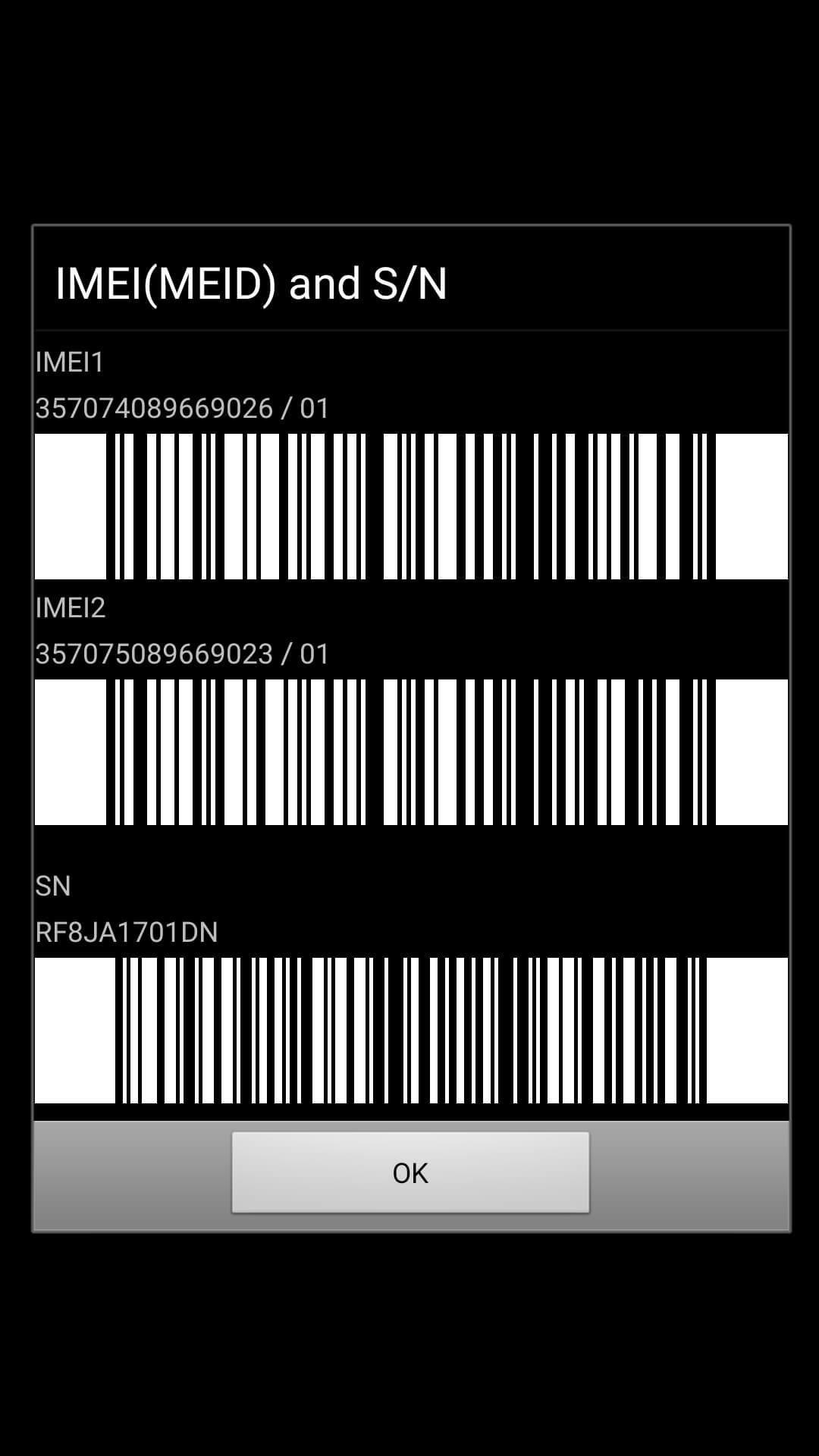JPG файлдарын PDF файлдарына айлантуунун бул тез жана оңой жолдорун аткарыңыз.
Эгерде сиз JPGди PDFке айландырсаңыз, анда сиз эки артыкчылыкка ээ болосуз - сиз PDF файлын кыса аласыз, ошондо JPGге караганда файлдын кичине өлчөмүнө жетесиз жана муну менен PDF файлынын баштапкы сапаты сакталат, бул андай эмес JPG. Мындан тышкары, сүрөт файлдарын PDF файлдарына айландыргыңыз келиши мүмкүн, анткени көптөгөн сканерленген баракчалар көбүнчө окуу үчүн арналбаган JPG форматында сакталат. JPGди PDFке айландыруу жолдорун айтып жатканда, бул колдонмого жабышыңыз.
Вебсайт аркылуу JPG сүрөтүн PDFке айландырыңыз
Биринчи ыкма JPG сүрөт файлдарын онлайн PDF файлдарына айландырууга мүмкүндүк берет. Эң жакшы жагы, ал Windows 10, macOS, Android жана iOS сыяктуу бардык негизги платформаларда бирдей иштейт. Бул кадамдарды аткарыңыз.
- Баруу hipdf.com жана тандаңыз PDFке сүрөт .
- Кийинки экранда, тандаңыз JPGден PDFке .
- Кийинки, тандаңыз файл тандоо Андан кийин айландыргыңыз келген файлды тандаңыз.
- Файлдын жүктөлүшүн күтө туруңуз. Жүктөлүп алынгандан кийин, басыңыз Конверсия . Конверсия бүткөндөн кийин, басыңыз Download .
Компьютериңизде оффлайнда JPG сүрөтүн PDFке айландырыңыз
Эгерде сиз атайын JPG файлдарын компьютериңиздеги PDF файлдарына айландыргыңыз келсе, бул ыкма үчүнчү жактын колдонмосун орнотпостон Mac же Windowsто муну жасоого мүмкүндүк берет. Бул кадамдарды аткарыңыз.
- Эгерде сиз Mac компьютерин колдонуп жатсаңыз, анда JPG файлын ачыңыз Алдын ала көрүү .
- Кийинки, таптап коюңуз файл > Ачылуучу менюдан тандаңыз PDF катары экспорттоо . Эми, атын өзгөртүп, jpg кеңейтүүсүн алып салыңыз> басыңыз сактоо .
- Эгерде сиз Windows 10 колдонуп жатсаңыз, .jpg файлын ачыңыз жана ар кандай басып чыгаруу буйругун бериңиз Ctrl + P .
- Принтердин жөндөөлөрүнөн тандаңыз Microsoft PDF басып чыгаруу . Сүрөттүн өлчөмүн текшерип, PDF файлына каалаганыңызды басыңыз> чыкылдатыңыз Басып чыгаруу .
- Кийинки бетте, Файлдын атын киргизиңиз > Жайгашкан жерди тандаңыз файлды сактагыңыз келген жерде> басыңыз сактоо .
IPhone'до JPG сүрөтүн PDFке айландырыңыз
- Жүктөө Сүрөттөр PDF: Сканер Converter Колдонмолор дүкөнүнөн.
- Ачуу тиркеме жана басуу камера түрмөгү .
- Азыр , Сүрөттү тандаңыз айландыргыңыз келгени> басыңыз تحديد . Сүрөттү иштеткенден кийин, басыңыз PDF түзүү .
- Кийинки бетте, Атын киргизиңиз PDF файлы. Кааласаңыз, багытты жана чектерди коюңуз. Орнотулгандан кийин, басыңыз PDF түзүү .
- PDF документти түзгөндөн кийин, аны тандаңыз> чыкылдатыңыз бөлүшүү > тандоо Файлдарга сактоо .
- Которулган файл эми iOS түзмөгүңүздөгү Файлдар колдонмосунда сакталат.
Convert форматтагы сүрөт Android түзмөгүңүздө PDFке JPG
- Сүрөт жүктөө Сүрөт PDF Converter үчүн Google Playден DLM Infosoft тарабынан.
- Колдонмо орнотулгандан кийин, аны ач > Үй экранынан, таптап коюңуз +. сөлөкөтү Төмөндө> JPG файлын тандаңыз сиз айландыргыңыз келет.
- Тандоону кылгандан кийин, таптап коюңуз PDF сүрөтчөсү Жогорку оң жакта> PDF маалыматын киргизиңиз> Чыкылдатыңыз Макул .
- Сиздин жаңы PDF файлыңыз телефонго сакталат. Бул колдонмо тажатма жарнамаларды камтыса да, ал өз ишин эң сонун аткарат.
Бул жөнөкөй ыкмаларды колдонуу менен, сиз каалаган убакта JPG файлын PDF документтерине оңой алмаштыра аласыз.